公式选项卡在Microsoft Excel
我们使用“公式”选项卡插入函数,定义名称,创建名称范围,查看公式等。在功能区中,“公式”选项卡具有非常重要且最有用的功能来生成动态报告。
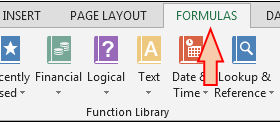
在“公式”标签下,我们有4个组:-
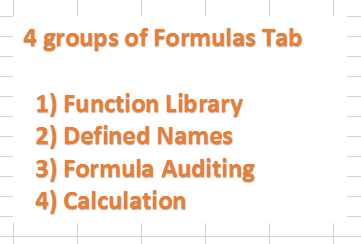
| a)函数库:-*在Excel中,我们有461个函数,这些函数在函数库组下的“公式”选项卡中可用。无需学习每个公式,因为我们可以明智地找到类别的公式,例如:-财务,逻辑,文本,日期和时间,查找和参考,数学和Trig等。

b)定义的名称:-我们使用此选项来定义单元格的名称,范围,并且可以在名称管理器中查看已定义名称的列表,如果要更改任何单元格的范围或单元格引用,可以对其进行编辑定义的名称。另外,我们可以在公式中使用定义的名称。
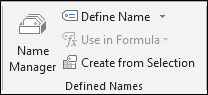
c)公式审核:-此选项可帮助我们识别公式之间的关系。通过使用跟踪先例,我们可以知道单元格基于哪个单元格公式。跟踪相关项用于了解是否在任何公式中都使用了活动单元。当我们使用跟踪先例和跟踪依赖项时,箭头会自动插入,要删除箭头,我们会使用“删除箭头”。显示公式是一个不解自明的单词;它用于在工作表中显示公式。错误检查用于检查工作表中的错误。 “评估公式”选项用于逐步评估公式。
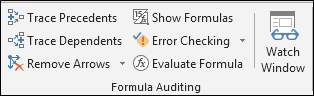
d)计算:-*如果要将计算从自动转换为手动计算,然后从手动转换为自动计算,则可以使用“计算”选项进行。如果自动计算已关闭,则使用“立即计算”和“计算工作表”选项。
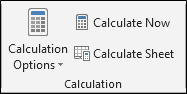
![]()
![]()
如果您喜欢我们的博客,请在Facebook上与您的朋友分享。您也可以在Twitter和Facebook上关注我们。
我们很高兴收到您的来信,请让我们知道我们如何改进,补充或创新我们的工作,并为您做得更好。写信给我们[email protected] __